Как провести SEO-аудит вашего сайта
Опубликовано: 2021-12-13Если у вас есть веб-сайт, вы, вероятно, знаете о важности поисковой оптимизации (SEO). SEO — это практика структурирования и организации вашего веб-сайта и его контента для наилучшей видимости в основных поисковых системах. Чтобы узнать, хорошо ли работает ваш сайт и занимает ли он хорошие позиции на страницах результатов поисковых систем (SERP), вам необходимо провести SEO-аудит.
Не знаете, как провести SEO-аудит вашего сайта?
Давайте погрузимся!
Зачем проводить аудит SEO вашего сайта?
SEO-аудит — это комплексная задача, состоящая из нескольких шагов, которая поможет вам лучше понять, как вы уже оптимизировали свой сайт WordPress. Проведение SEO-аудита даст вам хорошее представление о том, нуждается ли ваша SEO-стратегия в пересмотре. Глубоко изучив производительность своего сайта, вы поймете, что сейчас работает, а что нет. Кроме того, вы получите ответы, необходимые для корректировки вашей стратегии.
Скорее всего, люди, которые ищут такие веб-сайты, как ваш, не рискуют пройти дальше первой страницы поискового рейтинга Google. Согласно данным Backlinko, только 0,78% людей, использующих поиск Google, нажимают на все, что появляется на второй странице. Это означает, что конкуренция и давление, чтобы попасть на первую страницу, невероятно высоки. Это также означает, что сайты со второй страницы страдают от трафика.
Когда вы сможете решить проблемы, связанные с SEO, на своем веб-сайте, вы с большей вероятностью со временем увеличите трафик на свой сайт, приобретя более широкую аудиторию в процессе. Если вы занимаетесь бизнесом, вы можете увидеть рост доходов в результате изменений. В конце концов, смысл веб-сайта в том, чтобы получать трафик, верно? Почему бы не убрать как можно больше входных барьеров?
Если вы готовы провести SEO-аудит на своем веб-сайте WordPress, есть много важных тем, которые нужно охватить. Давайте начнем.
Выберите комплексный SEO-плагин для WordPress
Хорошее SEO означает лучший PageRank, что в конечном итоге означает большую видимость вашего сайта. Независимо от того, запускаете ли вы свой веб-сайт или пересматриваете свою эффективность и стратегию SEO, использование SEO-плагина WordPress может помочь повысить ваши шансы на более высокий рейтинг в поисковой выдаче. Доступен ряд отличных плагинов, некоторые из которых включают в себя подробные инструменты, которые помогут вам правильно настроить SEO сверху донизу.
Вот некоторые из самых популярных плагинов для SEO:
- Yoast SEO, который включает в себя инструменты, помогающие владельцам сайтов WordPress оптимизировать контент на своем сайте.
- Rank Math SEO, SEO-инструмент для WordPress на основе искусственного интеллекта, который интегрируется с Divi в качестве дополнительного бонуса.
- All-in-One SEO, инструмент, который помогает с полной настройкой SEO в дополнение к оценке и отображению вашей эффективности SEO, чтобы вы знали, где находится ваш сайт.
Поскольку оптимизация SEO для всего вашего веб-сайта — это трудоемкий и трудоемкий процесс, надежный плагин может помочь вам сэкономить время и деньги.
Проведите сканирование сайта
Нужно проверить, как работают страницы на вашем сайте? Вы можете автоматизировать часть своего SEO-аудита, используя службу, которая выполняет сканирование сайта, например Ahrefs, SEMRush или Beam Us Up (бесплатный инструмент). Для целей этой статьи я использовал SEMRush для проведения аудита веб-сайта, чтобы вы могли увидеть, как он работает и что ищет инструмент.
Как запустить быстрый аудит сайта в SEMRush
Хотите знать, как провести аудит сайта в SEMRush? Давайте взглянем.
1. На панели инструментов щелкните Аудит сайта в меню навигации слева.
2. Введите свой URL-адрес в поле поиска, затем нажмите «Начать аудит».
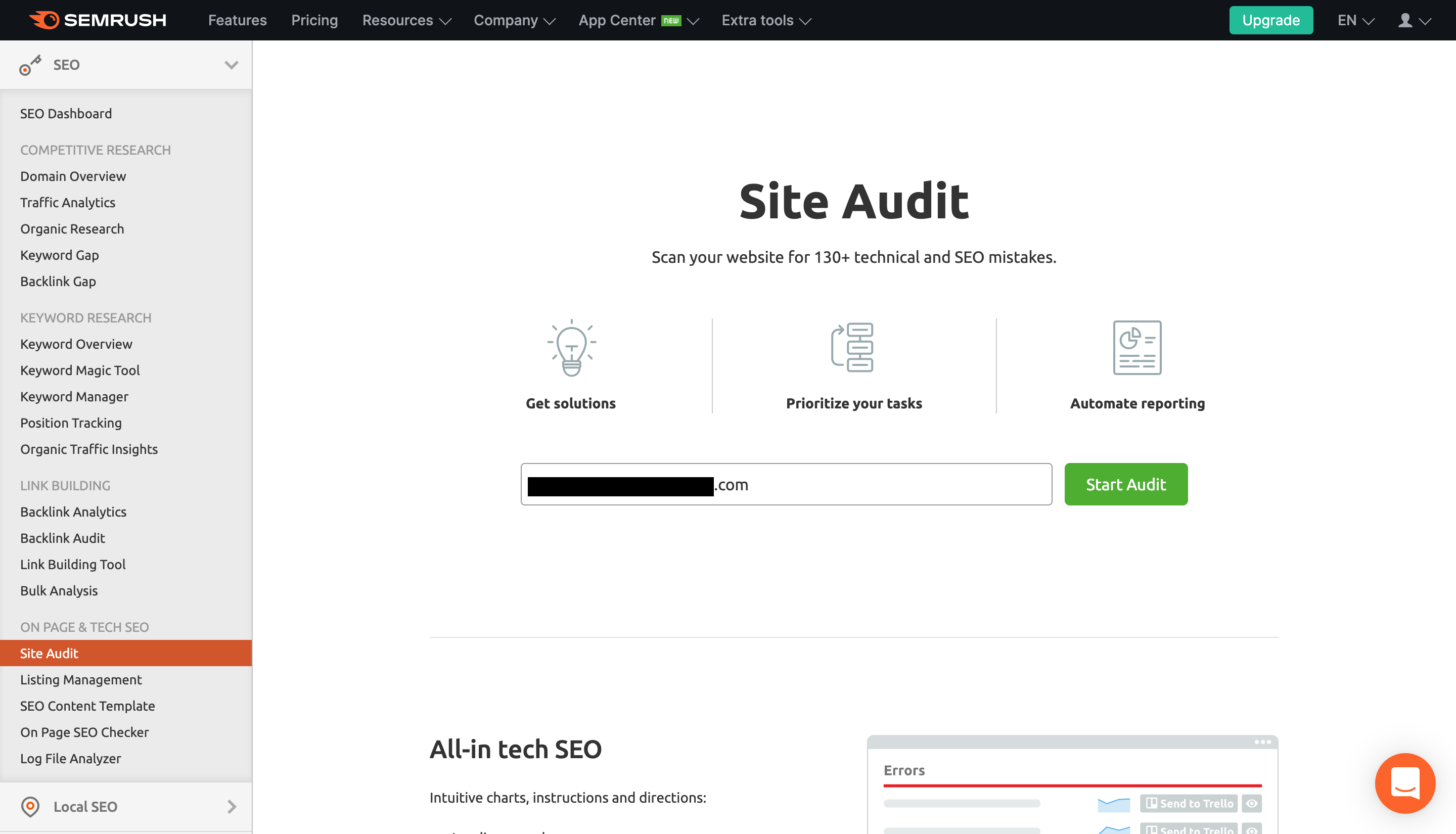
3. Вы увидите всплывающее меню, в котором вам будет предложено выбрать, сколько страниц сайта вы хотите просканировать и из какого источника. Выберите варианты, затем нажмите «Начать аудит сайта».
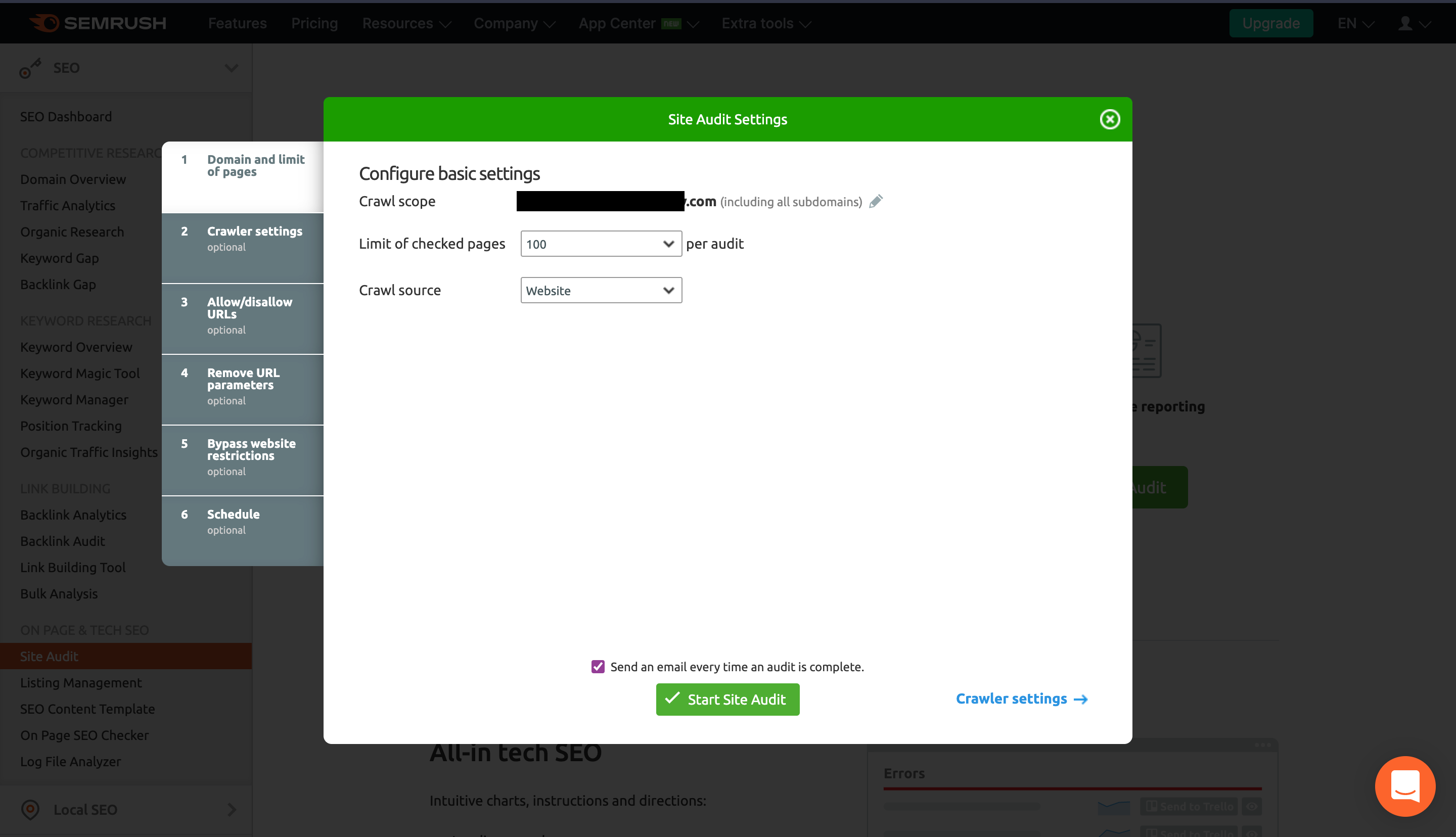
4. SEMRush отобразит страницу проекта с вашими основными результатами аудита, перечисленными в простой строке электронной таблицы. Чтобы просмотреть полную панель аудита сайта, щелкните синий URL-адрес сайта.
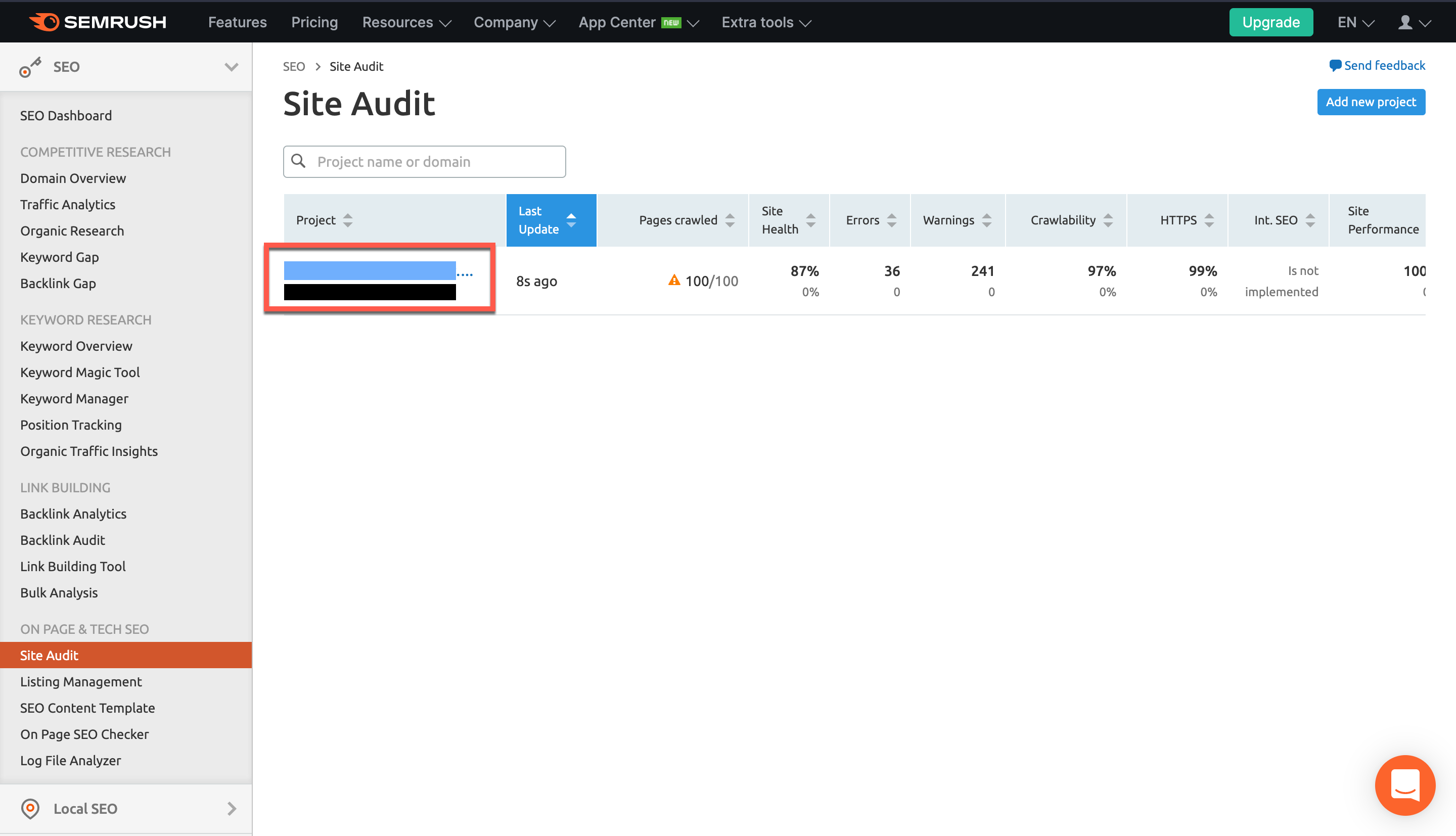
5. Теперь вы сможете увидеть обзор аудита здесь, на панели инструментов. Вы можете просматривать ошибки, предупреждения и уведомления (которые не являются обязательными исправлениями, но настоятельно рекомендуются). Кроме того, вы можете увидеть общее состояние сайта, просканированные страницы, основные проблемы, возможность сканирования, HTTPS, основные веб-жизненные показатели, производительность сайта, внутренние ссылки и разметку. Используйте меню в верхней части панели аудита, чтобы углубиться в детали сканирования сайта.
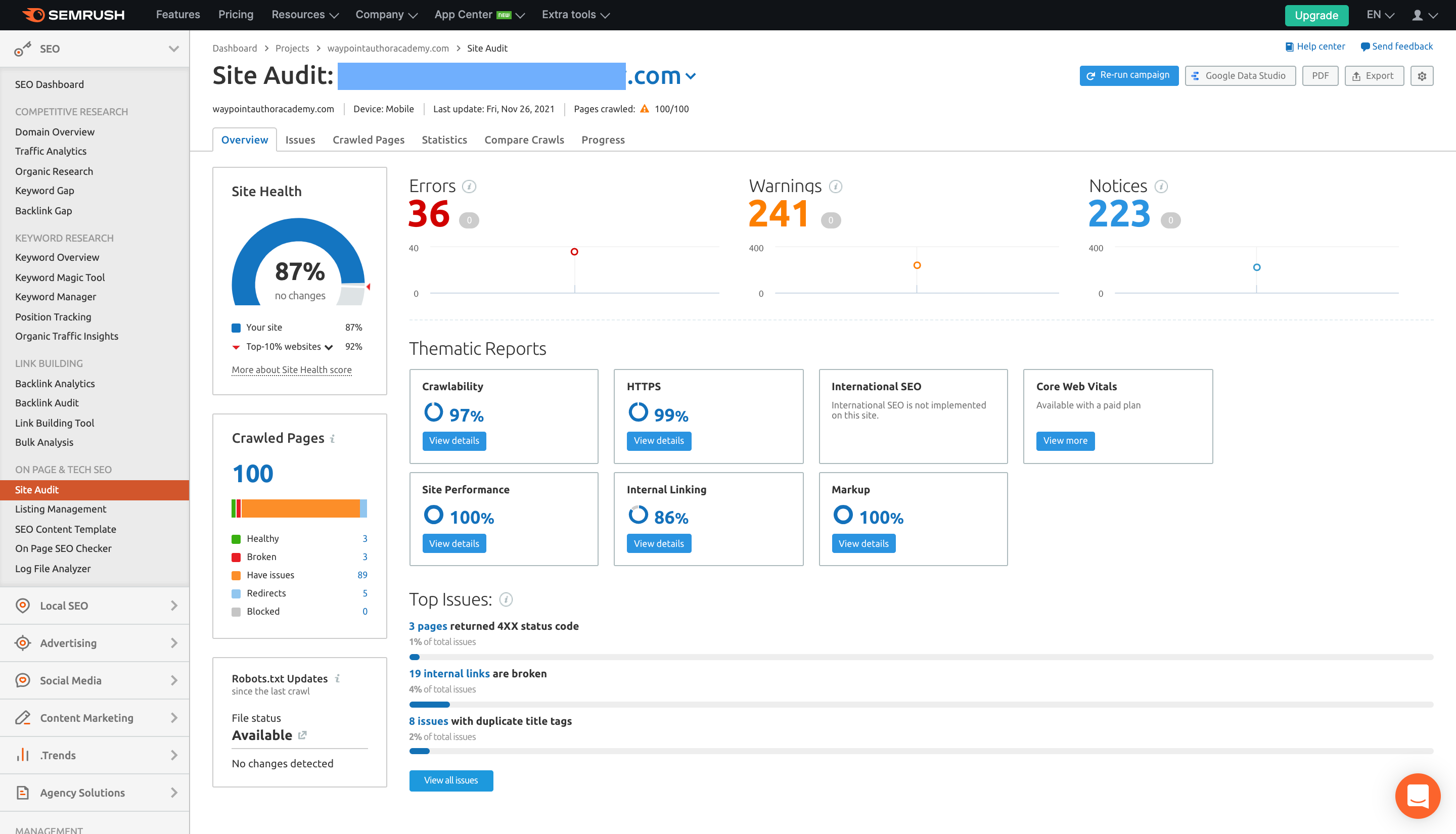
Вы сможете получить доступ к подробной статистике и увидеть список эффективности SEO ваших страниц, а также проблемы, которые необходимо исправить. Сильный инструмент SEO даст вам представление о том, как оптимизирован ваш сайт. Это также поможет вам разобраться во всех мельчайших аспектах технического SEO.
Проверьте, все ли ваши страницы проиндексированы в поиске
Иногда и по разным причинам Google не индексирует все страницы вашего сайта. Интернет-пользователи не смогут найти контент с вашего сайта, если он не отображается в результатах поиска. Хотя это обычно происходит только в небольших масштабах, любые пропущенные страницы могут привести к значительному промаху для вашего сайта.
Хотите знать, правильно ли индексируются ваши страницы? Откройте новое окно браузера и введите в строку поиска следующее (с URL-адресом вашего сайта, конечно):
site:yoursiteURL.com/blog
Я вошел:
site:elegantthemes.com/blog
В верхней части страницы вы увидите приблизительное количество результатов, отображаемых прямо под строкой поиска. Обратите внимание, что в то время, когда я проводил поиск, сайт Elegant Themes имел 5570 проиндексированных результатов.
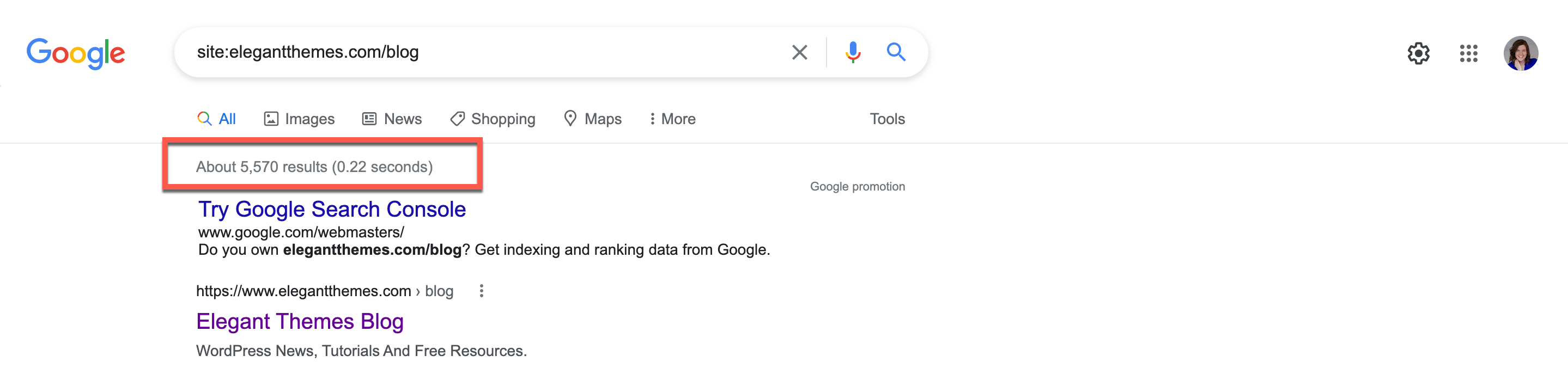
Ищите свои опубликованные страницы в WordPress
Чтобы проверить, индексирует ли Google все ваши страницы, перейдите на панель инструментов WordPress. Как видите, здесь перечислены 4711 опубликованных постов. Это означает, что Google распознает больше активных страниц, чем мы опубликовали, и это хорошо. Проблема возникает, когда на вашем сайте больше активных страниц, чем может найти Google.

Чтобы решить эту проблему, вам необходимо убедиться, что Google действительно индексирует ваш сайт. У SEMRush есть подробное руководство о том, как увеличить количество страниц вашего сайта, чтобы они отображались в Google. Вы можете взглянуть на это здесь. Если вы хотите более подробно изучить, почему Google пропускает некоторые из ваших страниц, Google опубликовал некоторые рекомендации, которые помогут вам.
В качестве альтернативы использованию поискового запроса Google вы можете использовать консоль поиска Google, чтобы узнать, сколько ваших страниц в настоящее время проиндексировано. Мы создали руководство, которое поможет вам разобраться с этим инструментом здесь.
Примечание. Надежная карта сайта может помочь вам в правильной индексации. Если вам нужна помощь в его создании, мы собрали список плагинов для карты сайта WordPress, которые облегчат вам работу.
Исследуйте, по каким ключевым словам вы ранжируетесь
Если вы каким-либо образом знакомы с концепциями SEO, то понимаете, что ключевые слова лежат в основе любой жизнеспособной стратегии SEO. Ориентация на соответствующие ключевые слова и создание первоклассного контента — два наиболее важных шага к более высокому рейтингу в поисковой выдаче. Хотя вы, возможно, проводили исследование ключевых слов при создании (или последнем обновлении) своего сайта, вам необходимо время от времени пересматривать эти ключевые слова.
Google Analytics — отличный способ проверить эффективность ваших ключевых слов. На панели инструментов просто нажмите «Источники трафика» в меню навигации слева, затем «Весь трафик», затем «Каналы» и, наконец, «Обычный поиск».
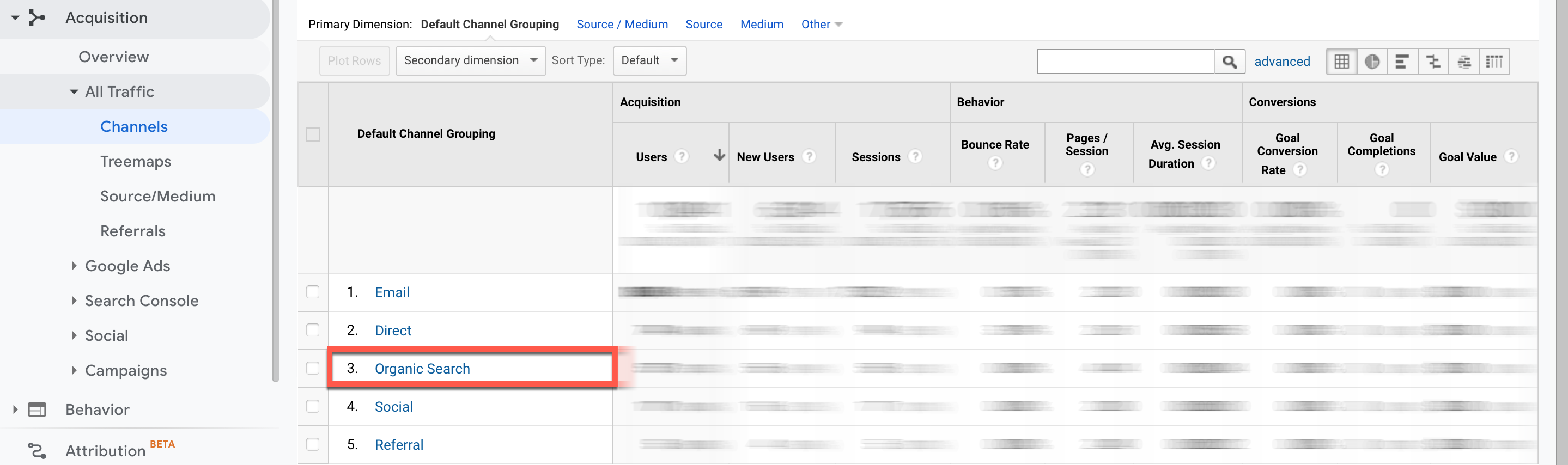
После того, как вы нажмете на обычный поиск, вы увидите список ключевых слов, в котором указано, какие поисковые запросы приводят к вам посетителей сайта. Вы можете просмотреть трафик с точностью до дня, недели, месяца или года или указать произвольный диапазон дат. Возможность переключения между диапазонами дат поможет вам получить общее представление о том, как ваши ключевые слова могли измениться с момента запуска вашего сайта до настоящего момента.
Заставьте свои ключевые слова с высоким рейтингом работать
Составьте список самых эффективных ключевых слов в консоли Google Analytics. Теперь пришло время заставить их работать. Возьмите свой список ключевых слов и:
- Сравните их с исходным списком ключевых слов, если он у вас есть. Не злоупотребляли ли вы некоторыми неэффективными ключевыми словами и не могли бы вы заменить некоторые из них более эффективными?
- Заполните пробелы SEO в существующем контенте, добавив соответствующие ключевые слова и теги. Не перегружайте себя этой частью процесса. Если вы заметили, что несколько ключевых слов работают исключительно хорошо, подумайте, как вы могли бы использовать их еще больше.
- Обновляйте и реконструируйте старый контент или разрабатывайте новый контент, в котором используются новые популярные ключевые слова.
Если у вас еще нет настроенной учетной записи Google Analytics, вы можете установить плагин WordPress, который поможет вам легко получить к ним доступ. Плагины Google Analytics для WordPress — это фантастический способ легко просматривать аналитику с панели инструментов вашего сайта. В этом сообщении блога мы расскажем о некоторых отличных плагинах для Google Analytics, так что взгляните и посмотрите, что работает для вас.

Проверьте свой канонический URL-адрес и настройте соответствующие перенаправления
Когда пользователи ищут ваш веб-сайт, вы хотите, чтобы поисковые системы знали, что они должны отображать в зависимости от версии вашего сайта. Это называется каноническим URL. Давайте посмотрим на примере, что это значит.
Канонический URL сообщает Google, какой URL является правильным для нашего сайта. Например, канонический URL-адрес нашего веб-сайта — https://www.elegantthemes.com . Если канонический URL-адрес не задан, поисковые системы могут запутаться. В результате ваш сайт может быть оштрафован в поисковом рейтинге.
Простой способ проверить свой канонический URL-адрес — перейти на домашнюю страницу, щелкнуть правой кнопкой мыши и просмотреть исходный код. Ваш канонический URL-адрес появится в разделе заголовка вашего HTML-кода. Вот как выглядит наш в исходном коде:
<link rel="canonical" href="https://www.elegantthemes.com/"
Первое, что вам нужно сделать в рамках вашего SEO-аудита, — это убедиться, что ваш канонический URL-адрес установлен (вы можете найти больше информации об этом здесь). Затем вы можете установить разные версии своего URL-адреса, такие как http://elegantthemes.com или Elegantthemes.com , для перенаправления на канонический URL-адрес. Не пренебрегайте этим шагом, так как он может оказать значительное влияние на поисковую выдачу.
Проверьте свои обратные ссылки
Обратные ссылки и органический охват невероятно важны для вашего SEO-рейтинга. Для создания сильных обратных ссылок требуется время, последовательность и высококачественный контент. Это потому, что для того, чтобы авторитетные веб-сайты ссылались на ваш контент, вы должны завоевать доверие и интерес к ним. Поэтому, если вы серьезно относитесь к SEO-аудиту, вам нужно поинтересоваться своими обратными ссылками.
Примечание: анализ обратных ссылок полезен только в том случае, если ваш сайт существует некоторое время. Если это новый сайт, вряд ли их будет много.
Вы можете использовать Google Analytics для проверки обратных ссылок. Для этого перейдите на панель инструментов и выберите «Приобретение» в меню навигации слева. Нажмите «Весь трафик», затем «Рефералы», чтобы увидеть свои обратные ссылки. Google перечисляет каждый сайт, и вы можете увидеть источники обратных ссылок, помимо их эффективности.
В качестве альтернативы Google Analytics вы можете использовать такие инструменты, как Ahrefs, Moz, SEMRush или Majestic SEO, для проверки обратных ссылок. Мы написали больше об этих инструментах здесь, так что вы можете увидеть, что каждый из них предлагает. Независимо от результатов анализа обратных ссылок, вы должны убедиться, что построение ссылок является частью вашей стратегии SEO в будущем.
Если в ходе SEO-аудита вы обнаружите неблагоприятные обратные ссылки, не волнуйтесь. Есть способы дезавуировать эти ссылки. Мы покажем вам, как это сделать здесь.
Проанализируйте свои теги и категории WordPress
Ваши таксономии WordPress, а именно теги и категории, влияют на то, как ваш сайт отображается в результатах поиска. Ваши сообщения в блоге, например, должны быть правильно размещены в соответствующих категориях. Каждый из них также должен содержать соответствующие SEO-оптимизированные теги. После того, как вы завершили исследование ключевых слов для обновления своей стратегии SEO, пересмотрите свои категории и теги, чтобы не только убедиться, что они правильно организованы, но и убедиться, что они оптимизированы для ключевых слов, на которые вы ориентируетесь.
Мы написали подробное руководство по передовым методам ведения блога и SEO, когда речь идет о категориях и тегах WordPress. Вы можете глубже погрузиться в это здесь.
Взгляните на свои мета-описания
Ваши метаописания — это текстовые фрагменты, которые появляются под ссылками в результатах поиска Google. Когда вы вставляете свою ключевую фразу в мета-описание и сохраняете длину ваших средних описаний в диапазоне 120-150 символов. Хорошо написанные мета-описания могут принести вам больше кликов, а поисковые системы предпочитают описания, оптимизированные с помощью вашего основного ключевого слова SEO для страницы.
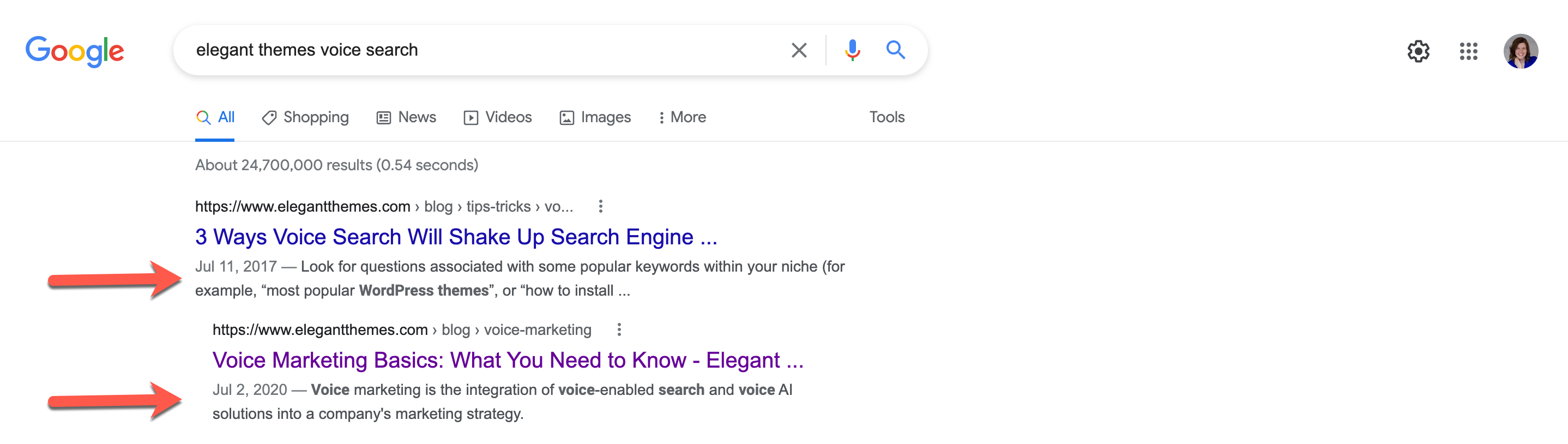
Например, вот как выглядит метаописание этой статьи. Обратите внимание на зеленую полосу под текстовым полем. Вот как Yoast сообщает мне, когда длина описания находится в идеальном диапазоне для оптимизации.
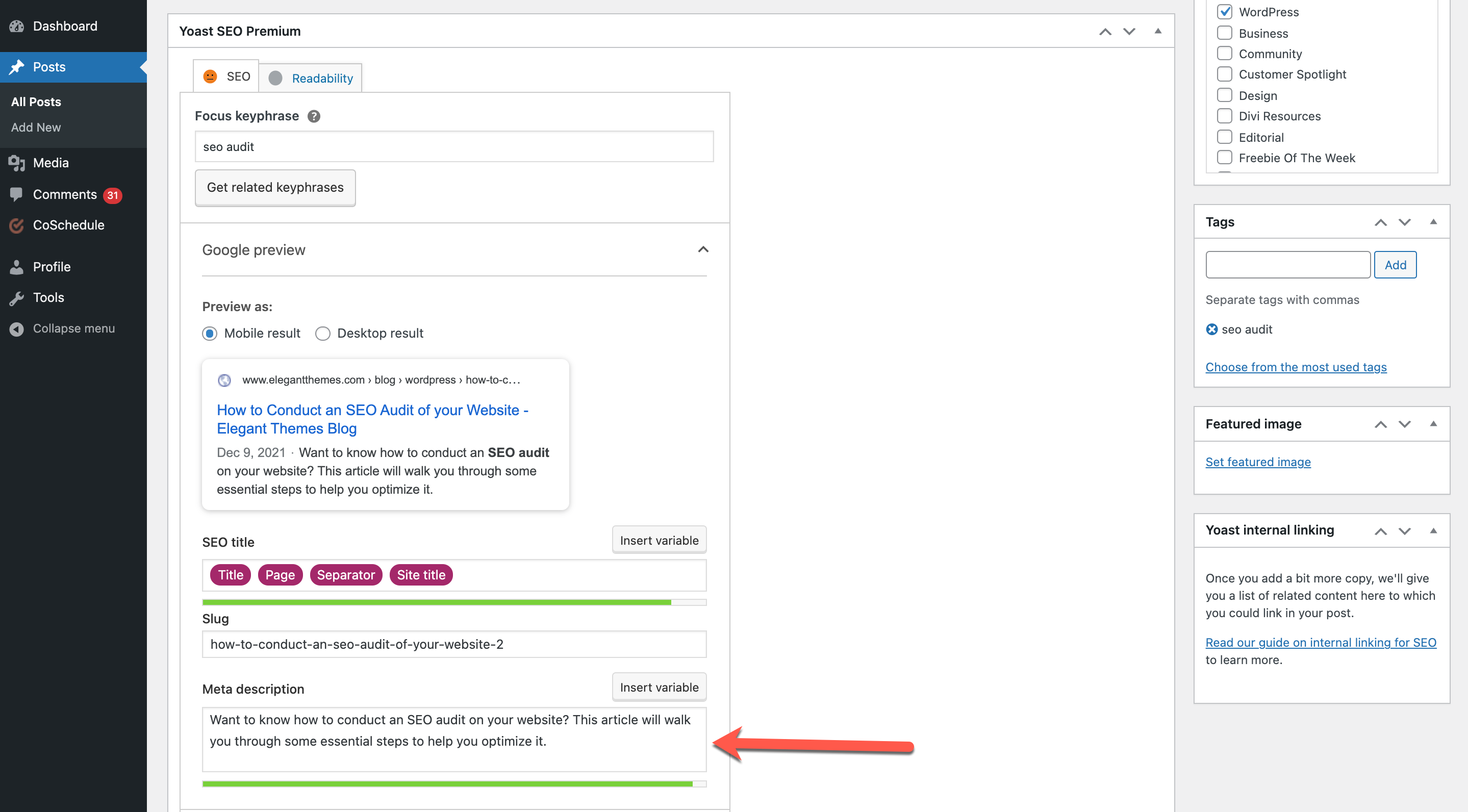
Если вы являетесь пользователем WordPress, то плагин Yoast SEO, изображенный выше, является отличным выбором, чтобы убедиться, что вы можете легко редактировать эти метаописания. Yoast позволяет вам писать и настраивать метаописания в самом редакторе WordPress, что упрощает доступ к ним и их настройку.
Пренебрежение вашими мета-описаниями может оказаться дорогостоящей ошибкой. Если вы создали большой блог с множеством ресурсов, но никогда не оптимизировали метаописания, вам нужно подумать о том, чтобы потратить некоторое время, чтобы убедиться, что выбранные вами ключевые слова появляются в них. В противном случае поисковые системы будут извлекать текст описания из начала ваших сообщений.
Страница за страницей, просмотрите свой сайт и изучите свои метаописания для каждой из них. Не торопитесь, оптимизируя их в соответствии с соответствующими ограничениями символов и всегда включая основное ключевое слово, которое вы выбрали для SEO страницы. Описания должны быть короткими и понятными, сводя текст к основной идее статьи или страницы (то есть к тому, что посетители сайта получат от нее).
Добавьте разметку Schema для расширенных сниппетов
Разметка Schema берет ваши оптимизированные метаописания и превращает их во что-то, называемое расширенными фрагментами. Это делает их более привлекательными для глаз, когда они появляются в результатах поиска. Например, вы можете использовать микроразметку для форматирования сведений о событии прямо на странице поисковой системы. Кроме того, вы можете настроить его так, чтобы определенная информация из вашего контента помещалась в начало описания, чтобы пользователи могли лучше понять, что вы предлагаете.
Плагины WordPress, такие как Rank Math, Yoast и All in One SEO, включают инструменты схемы, упрощающие этот процесс. Вы также можете использовать настраиваемые поля WordPress, чтобы сделать это вручную. Кроме того, мы написали туториал о том, как добавить разметку схемы к вашим сообщениям в блоге.
Дополнительные способы оптимизации вашего сайта после SEO-аудита
После того, как вы завершили свой SEO-аудит и узнали, какие проблемы есть у вашего сайта, пришло время приступить к внесению изменений. В дополнение к настройке вашей стратегии SEO на основе ваших выводов, вот несколько других важных способов сделать ваш сайт более доступным для поиска:
- Принять стратегию веб-сайтов , ориентированных на мобильные устройства , поскольку 54,8% интернет-пользователей теперь выходят в Интернет через мобильные устройства. Такие платформы, как Divi, упрощают создание сайта WordPress с учетом мобильного использования. Подход Google к поисковой индексации, ориентированный на мобильные устройства, означает, что они, как правило, отдают предпочтение мобильному отображению веб-сайта. И наоборот, поиск Google наказывает веб-сайты, которые не реагируют на несколько устройств, размер которых меньше экрана рабочего стола.
- Регулярно проверяйте производительность вашего сайта с помощью Google Analytics , включая органический охват и скорость загрузки сайта, чтобы убедиться, что все работает хорошо.
- Убедитесь, что ваши заголовки (например, H1, H2 и H3) правильно отформатированы . Хотя заголовки могут показаться не такими уж важными, на самом деле они могут влиять на SEO. Такой инструмент, как Yoast, может помочь вам правильно разместить их в вашем контенте.
- Подумайте, как голосовой поиск влияет на . Добавление ключевых слов как для текстового, так и для голосового поиска в вашу стратегию, что может включать в себя включение более длинных ключевых слов. Пользователи, использующие голосовой поиск, как правило, произносят свои поисковые запросы не так, как набирают их, поэтому важно правильно сочетать ключевые слова и фразы.
Вывод
Проведение SEO-аудита — это углубленный, но необходимый шаг, если вы хотите, чтобы ваш сайт WordPress занимал высокие позиции в поисковой выдаче. Ранжирование не происходит в одночасье. Это может занять некоторое время, и, по данным Ahrefs, примерно 60% результатов поиска на первой странице Google на самом деле существуют три года или больше. Вы должны настроить себя на успех SEO как можно раньше, чтобы оставаться на шаг впереди.
Мы рекомендуем настроить надежные инструменты и плагины WordPress, чтобы помочь вам охватить ваши основы. Эти инструменты могут помочь обеспечить успех вашего сайта в будущем, потому что вам нужно будет проводить регулярный SEO-аудит, чтобы убедиться, что ваш сайт по-прежнему работает наилучшим образом. Сделайте этот процесс как можно проще для себя сейчас, чтобы в скором времени вам было легче снова одитировать.
Миниатюра статьи: olesia_g / Shutterstock.com
